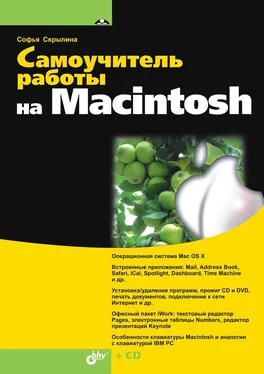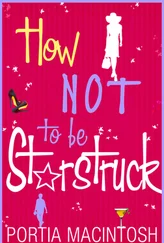Клавиша обозначается знаком:

Абсолютно так же, как и в Windows используется для фиксации верхнего регистра. Причем индикатор находится прямо на клавише.
Клавиша на клавиатуре располагается в привычном для вас месте, обозначается знаком:

В текстовом редакторе используется (аналогично текстовым редакторам Windows) для установки табуляции, а в Mac OS X — в комбинации клавиш для переключения между окнами приложений.
Клавиша обозначается сокращением до (см. рис. 1.7, 1.8). Используется для отказа от действия, отмены действия.
Клавиши и . В большинстве случаев действия обеих клавиш совпадают. В текстовом редакторе используются для перехода к новой строке, в диалоговых окнах для подтверждения действия.
Клавиша на клавиатуре обозначается знаком:

Используется для извлечения CD- или DVD-диска из дисковода.
Замечание.
Встроенный дисковод для гибких дисков в современных Маках отсутствует, его подключают как внешнее USB-устройство, поэтому его отключение не связано с клавишей , а связано, вы не поверите, с использованием Корзины. Для извлечения дискеты необходимо ее предварительно размонтировать, перетащив пиктограмму в Корзину.
Если на клавиатуре нет кнопки Power, то клавиша используется также в комбинациях для перезагрузки, выключения, усыпления компьютера.
1.2.1. Особенности клавиатуры стационарного Мака
Клавиша , удаляет символ, расположенный слева от курсора, на клавиатуре обозначается стрелкой которая указывает направление стирания символа (см. рис. 1.7).
Клавиша () расположена в привычном для вас месте (см. рис. 1.7), удаляет символ справа от курсора
Клавиши перемещения курсора — это восемь клавиш, которые в текстовом редакторе имеют следующие функции:
□ <���→> перемещение на один символ вправо;
□ <���←> перемещение на один символ влево;
□ <���↑> перемещение на одну строку вверх;
□ <���↓> перемещение на одну строку вниз;
□ переход в начало документа:

□ переход в конец документа:

□ переход на страницу выше:

□ переход на страницу ниже:

Привычные для вас клавиши <���Ноше> и клавиатуры IBM PC, которые перемещают курсор в начало и в конец строки, на Маке заменяются комбинациями <���Соmmand>+<���←> и +<���→> соответственно.

В зависимости от модели стационарного Мака состав дополнительного и функционального блоков может быть изменен.
1.2.2. Особенности клавиатуры портативного Мака
Клавиатура портативного компьютера совмещает в себе несколько блоков, поэтому одна и та же клавиша может работать в нескольких режимах. Начнем с описания функционального блока
Функциональный блок клавиш — это самый первый ряд, содержащий букву F с индексами от 1 до 12.
Клавиши с индексами от 1 до 7 могут работать в двух режимах: в режиме значка, изображенного на клавише, и в функциональном режиме. Для того чтобы клавиша действовала как функциональная, необходимо использовать ее в комбинации с клавишей (см. рис. 1.8). Для того чтобы клавиша работала в режиме значка, используйте ее саму по себе без комбинаций.
Перечислим функции значков:
□ — уменьшение яркости;
□ — увеличение яркости;
□ — отключение звука;
□ — уменьшение звука;
□ — увеличение звука;
□ — включение режима NumLock (дополнительной клавиатуры);
□ — вывод изображения на проектор.
Клавиши с индексами от 8 до 12 используются только в режиме функциональных, поэтому использование не обязательно (использование функциональных клавиш в операционной системе Mac OS X Leopard рассмотрено в приложении 1).
Обращаем ваше внимание, что состав функционального блока в зависимости от модели портативного Мака может меняться!
Если на вашем Маке клавиша подписана как Num Lock, то клавиатура имеет дополнительный блок, который включается нажатием на эту клавишу, о чем сигнализирует загоревшийся индикатор. В режиме работы Num Lock дополнительный блок составляют клавиши, в правом верхнем углу которых находится символ. Например, на рис. 1.9 (слева) приведена клавиша, работающая в пяти режимах: в английской раскладке клавиатуры клавиша выводит точку с запятой и двоеточие (в комбинации с ), в русской раскладке в комбинации с — русскую прописную букву «Ж», а без использования клавиши — строчную букву «ж», в режиме Num Lock— знак минус. На рис. 1.9 (справа) в режиме Num Lock клавиша работает как цифра 5. А на рис. 1.10 приведена клавиша, на которую режим Num Lock не распространяется.
Читать дальше
Конец ознакомительного отрывка
Купить книгу